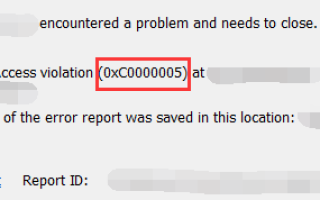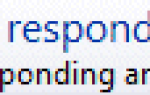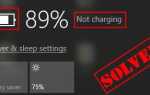0xc0000005 часто встречающийся код ошибки на ПК с Windows В основном есть три типа ситуаций, когда вы можете увидеть этот код ошибки. Они есть:
1) Ошибка нарушения доступа,
2) Приложение не может запуститься, а также
3) Ошибка установки Windows.
Если вы имеете дело с этой ошибкой, вы можете проверить методы ниже, которые могут помочь вам избавиться от нее.
1) Ошибка нарушения доступа
Одна из ситуаций, когда вы увидите код ошибки 0xc0000005, это когда вы получаете Ошибка нарушения доступа.

Ошибка нарушения доступа возникает, когда программа, которую вы пытаетесь запустить, пытается добраться до места, которое ей не назначено. Это может быть вызвано различными причинами. Вы можете попробовать методы ниже для устранения этой ошибки.
а) Во-первых, вы должны запустить свой программное обеспечение безопасности в сканировать вредоносные программы. Вирусы или вредоносные программы на вашем компьютере (если таковые имеются) могут повлиять на вашу систему и вызвать ошибку 0xc0000005. Вы должны запустить проверку на вирусы, прежде чем приступать к дальнейшему устранению неполадок.
б) Вы также можете отключить Предотвращение выполнения данных (DEP) для программы, которая имеет проблему. DEP — это встроенная функция Windows для защиты вашего компьютера. Но некоторые программы не совместимы с этой функцией, и ее открытие приведет к ошибке 0xc0000005.
к запрещать Это:
я. Войдите в свою Windows как Администратор;
II. Нажмите Win + R а затем введите «sysdm.cpl«;

III. Нажмите на продвинутый Вкладка. Нажмите на настройки кнопка.

внутривенно Нажмите на Предотвращение выполнения данных Вкладка. Выбрать Включите DEP для всех программ и служб, кроме выбранных. Затем нажмите добавлять.

против Откройте проблемный исполняемый файл (.exe) файлы. Затем нажмите Хорошо весь путь.

с) Иногда ошибка появляется из-за поврежденный реестр. Вы можете восстановить реестр или проверьте все записи реестра и удалите все лишние.
тем не мение, Вы должны отметить, что изменение реестра является продвинутая и сложная работа. Любые неправильные манипуляции могут привести к неожиданным последствиям для вашего реестра и, следовательно, для вашего компьютера. Если вы начинающий компьютер, вы можете найти компьютерного специалиста, который поможет вам решить проблему. Если вы настаиваете на том, чтобы сделать это самостоятельно. Настоятельно рекомендуем вам резервное копирование ваш реестр, прежде чем продолжить.
г) В дополнение ко всем вышеуказанным несовместимый баран (Память произвольного доступа, показанная на изображениях ниже, важная часть компьютера) также может привести к ошибке нарушения доступа.


В этом случае вам следует полностью отключить питание вашего компьютера, а затем Удалить ОЗУ с вашего компьютера или замещать их с другими RAM.
(RAM — это аппаратный компонент, вставленный внутри твой компьютер. Вам нужно разбирать ваш компьютер, чтобы удалить или заменить его. Вы можете попросить специалиста сделать это за вас или обратиться к производителю вашего продукта за помощью.)
2) Приложение не может запуститься
Эта ошибка 0xc0000005 обычно появляется, когда вы пытаетесь запустить приложение, и тем не менее происходит сбой. Он приходит с сообщением «Приложение не может запуститься правильно.«

Чтобы устранить эту ошибку, вы можете попробовать методы ниже.
а) Также возможно, что приложение не может запустить ошибку, вызванную вирусы или вредоносное ПО, Вы должны запустить полное сканирование вашего компьютера, чтобы определить источник вашей проблемы. Или в некоторых случаях само программное обеспечение безопасности может вызвать проблему. Вы можете попробовать отключить его, чтобы увидеть, если проблема устранена.
б) Исправление неисправных драйверов является еще одним эффективным вариантом. На самом деле, неисправные драйверы могут вызвать не только эту ошибку, но и многие другие проблемы на вашем компьютере. Для исправления или обновления драйверов часто можно решить проблемы с компьютером.
Для решения проблем с драйверами рекомендуется использовать Водитель Легко. Он может быстро обнаружить устаревшие или проблемные драйверы и найти последние и надежные драйверы для вас. Это может сэкономить вам много времени и энергии!
Бесплатная версия Driver Easy поможет вам найти и скачать необходимые драйверы. Но Pro версия может помочь вам завершить весь процесс обновления для нескольких драйверов автоматически, просто ДВА щелчки.
Чтобы использовать Driver Easy для исправления неисправных драйверов, вам необходимо скачать и установить его. Затем откройте программу и нажмите Сканировать сейчас кнопка. Все устройства вашего компьютера будут проверены и проверены в течение нескольких секунд.

Нажмите на Обновить Кнопка рядом с любым устройством, чтобы скачать его драйвер. Или вы можете ударить Обновить все кнопка внизу, чтобы загрузить и установить все драйверы (для этого требуется обновление до Pro версия).

На самом деле Driver Easy Pro имеет и другие расширенные функции, такие как удаление или восстановление драйвера. Плюс, обновление до версии Pro поможет вам опытная техническая поддержка а также 30-дневная гарантия возврата денег.
с) Ошибка 0xc0000005 также может исходить от неправильное изменение реестра. Вы можете восстановить реестр в резервную копию. Или вы можете найти неисправную запись и починить ее самостоятельно, если вы профессионал. (Пожалуйста, помните, что вам нужно резервное копирование реестра перед внесением каких-либо изменений во избежание непредвиденных повреждений.)
г) Возможно, вы или программы на вашем компьютере недавно внесли изменения на вашем компьютере, которые несовместимы с вашей операционной системой. Или, возможно, вы установили неправильное приложение на вашем компьютере. Это может привести к ошибке 0xc0000005. Вы можете отменить изменения или удалить программу и посмотреть, решит ли это вашу проблему.
Если вы не уверены, что изменили, вы можете запустить Восстановление системы восстановить вашу систему (если вы ранее создали точку восстановления системы).
я. Нажмите на Начните Кнопка в левом нижнем углу экрана. Затем введите «восстановить«.
II. Откройте мастер восстановления системы из списка результатов.
Процесс отличается в зависимости от используемой операционной системы, и вы увидите следующие шаги в Windows 7 и Windows 10.
В Windows 7 просто нажмите Восстановление системы в результате поиска:
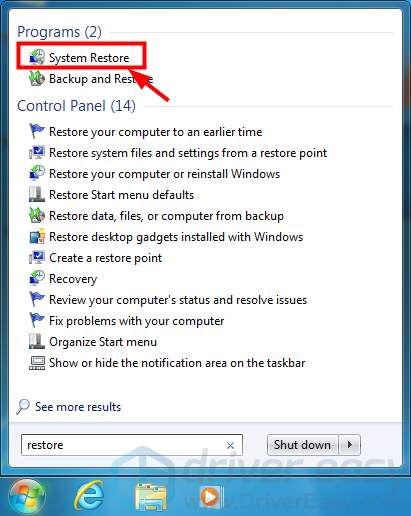
В Windows 10 нажмите Создать реставрацию точка,
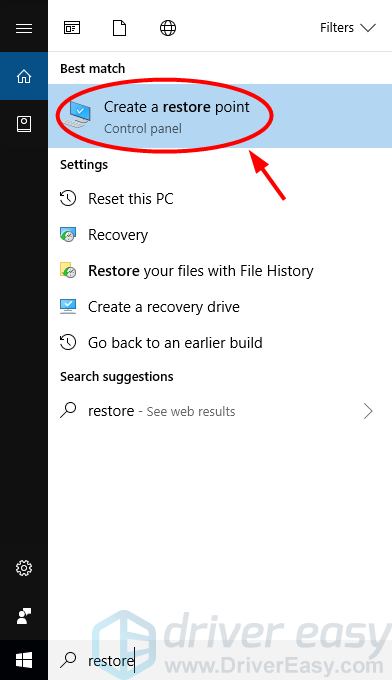
А затем в появившемся диалоговом окне нажмите Восстановление системы кнопка.
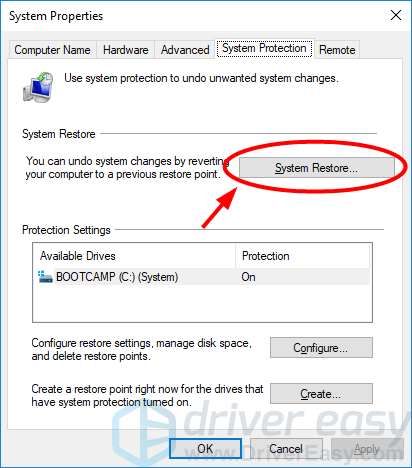
III. В мастере восстановления системы следуйте инструкциям, чтобы выбрать точку восстановления и завершить восстановление.
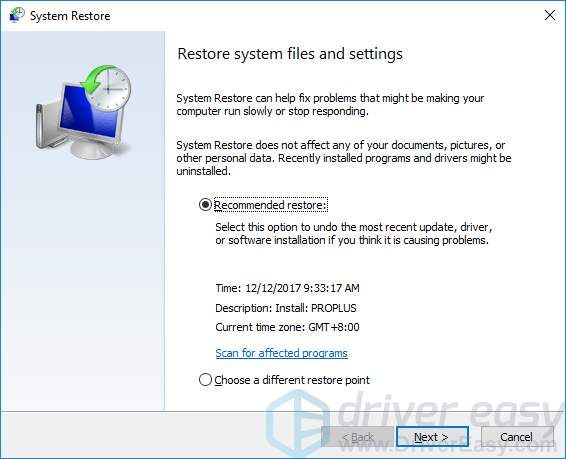
е) Вы также можете получить эту ошибку, потому что ваш BCD (данные конфигурации загрузки) Файл поврежден. Вы можете попробовать восстановить его и посмотреть, сможете ли вы исправить эту ошибку.
НОТА: Для начала вам понадобится установочный носитель Windows для вашей системы. И вам может потребоваться повторно активировать Windows после выполнения следующих действий.
Для ремонта BCD:
я. Вставьте установочный носитель Windows в компьютер. затем запустить компьютер с носителя. Вы увидите окно установки Windows на вашем экране.
II. Откройте командную строку на установочном носителе:
Если вы используете Windows 7, нажмите Далее> Восстановить компьютер> Далее> Командная строка.
Если вы используете Windows 8 или 10, нажмите Далее> Ремонт компьютера> Устранение неполадок> Командная строка.

III. В командной строке введите следующие строки и нажмите Войти на клавиатуре после каждого (нажмите Y ключ с последующим Войти после ввода последней строки):
del d: \ windows \ system32 \ xntkrnl.exe del d: \ windows \ system32 \ xosload.exe del d: \ windows \ system32 \ drivers \ oem-drv64.sys attrib c: \ boot \ bcd -h -r -s ren c: \ boot \ bcd bcd.old bootrec / rebuildbcd
внутривенно Закройте окно командной строки и перезагрузите компьютер. Затем проверьте, чтобы избавиться от ошибки.
3) Ошибка установки Windows
Третий тип ошибки 0xc0000005 — это ошибка, которую вы можете получить при установке Windows. Сообщение об ошибке говорит вам, что При установке Windows произошла непредвиденная ошибка. На данный момент вы не можете продолжить установку.

Причиной этой ошибки может быть то, что устанавливаемая вами операционная система несовместима с разделом. Вам нужно удалить все разделы а также создавать новые (это будет Удалить все ваши файлы и данные на вашем жестком диске).
Также может быть, что ваш баран или же жесткий диск неисправен В этом случае вы можете выполнить тестирование с другим ОЗУ или жестким диском, или вы можете связаться с производителями оборудования для любых дальнейших предложений.